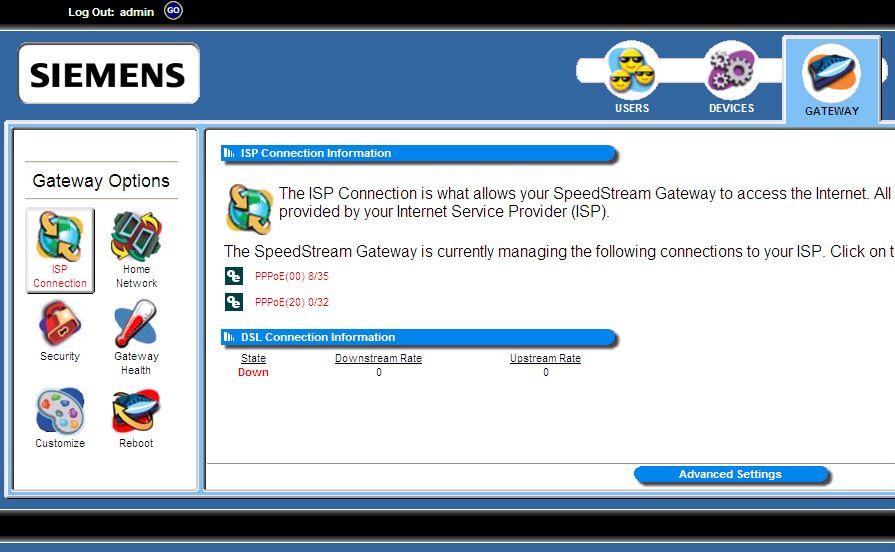Խաղաղություն ձեզ վրա, մեր սիրելի հետևորդներ Այսօր մենք կխոսենք այն մասին, թե ինչպես ավելացնել DNS երթուղիչի էջին
Առաջին բանը, որ մենք անում ենք, այս հղման միջոցով մուտք գործել երթուղիչի էջ
կամ
Հետևեք հաջորդ բացատրությանը

Այստեղ այն ձեզանից պահանջում է երթուղիչի էջի օգտվողի անուն և գաղտնաբառ
Որը հիմնականում ադմինիստրատոր է, իսկ գաղտնաբառը ՝ ադմինիստրատոր
Իմանալով, որ որոշ երթուղիչներում օգտվողի անունն է ադմինիստրատոր, վերջին փոքր տառեր, և թութքը կլինի երթուղղիչի հետևի մասում, և դա կլինի մեծատառ:
Այնուհետև մենք հետևում ենք հաջորդ բացատրությանը, ինչպես ցույց է տրված նկարում
Սա ZTE երթուղիչի բացատրությունն է

Սա ևս մեկ այլ ZTE երթուղիչի օրինակ է

Ահա թե որտեղ կարելի է մանրամասն տեղադրել DNS-ը, ինչպես ցույց է տրված նկարում

Սա Huawei երթուղիչի օրինակ է

Ահա թե որտեղ պետք է տեղադրել DNS-ը, ինչպես ցույց է տրված ստորև նկարում

Սա Huawei-ի մեկ այլ երթուղիչի օրինակ է

Ահա թե որտեղ կարելի է մանրամասնորեն տեղադրել DNS-ը, ինչպես ցույց է տրված հետևյալ նկարում

Սա հին Huawei երթուղիչի օրինակ է
 Ահա մի բացատրություն, որը ցույց է տալիս DNS-ը երթուղիչի էջի ներսում երթուղիչի էջի ներսում, ինչպես ցույց է տրված ստորև ներկայացված նկարներում
Ահա մի բացատրություն, որը ցույց է տալիս DNS-ը երթուղիչի էջի ներսում երթուղիչի էջի ներսում, ինչպես ցույց է տրված ստորև ներկայացված նկարներում

Սա TP-Link երթուղիչի օրինակ է

Ահա թե որտեղ կարելի է ավելացնել DNS-ը, ինչպես ցույց է տրված հետևյալ նկարում

Իսկ ամենալավ DNS-ը Google-ի DNS-ն է, որը
8.8.8.8
8.8.4.4
Իսկ եթե ինչ-որ խնդրի հանդիպեք անուսում, թողեք մեկնաբանություն, և այն կպատասխանենք մեր կողմից։Միշտ լավ եղեք մեր սիրելի հետևորդներ։Ողջույն